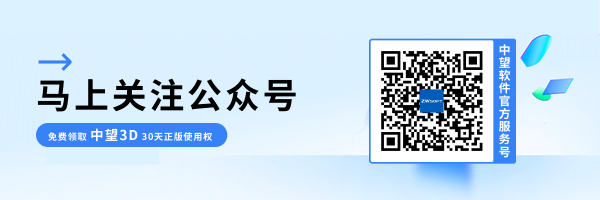三维建模软件怎样将中文材料换成英文材料
三维建模软件怎样将中文材料换成英文材料
安装完中文版的ZW3D软件后,系统默认的材料库会显示为中文材料名称,这对于习惯使用英文材料名称的用户来说可能会稍显不便。不过,别担心,ZW3D提供了灵活的设置选项,允许用户轻松切换材料库的显示语言。接下来,小编将为大家详细演示如何调整这一设置,让ZW3D的材料库显示为英文材料名称。通过简单的几步操作,您就能享受到更加符合个人工作习惯的界面体验。无需再为语言差异而烦恼,快来跟随小编的指引,一起完成这项实用的设置吧!
首先,我们打开【设置】对话框,按照如下步骤找到安装包下面对应的【Bundles.Z3】,用拿到的英文版本中对应的材料文件进行替换,然后【重启】软件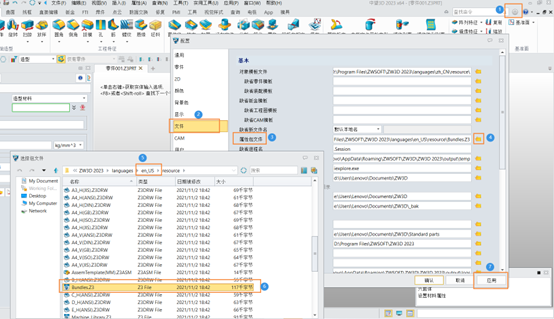
然后,我们重新进入零件材料库,可以看到软件默认为英文材料库了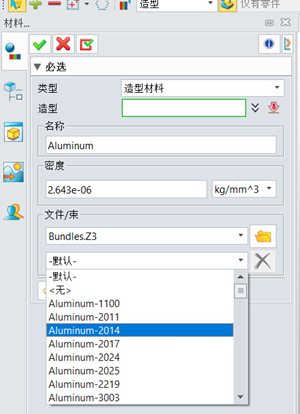
按照上述步骤操作,我们就可以在三维建模软件中将中文材料换成英文材料啦,以上就是本篇文章的全部内容,希望对你有所帮助。
推荐阅读:3D建模软件
推荐阅读:国产三维建模软件